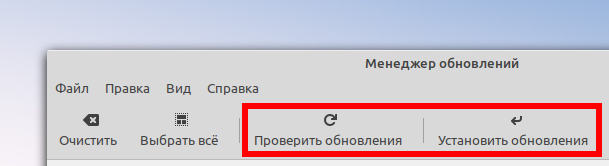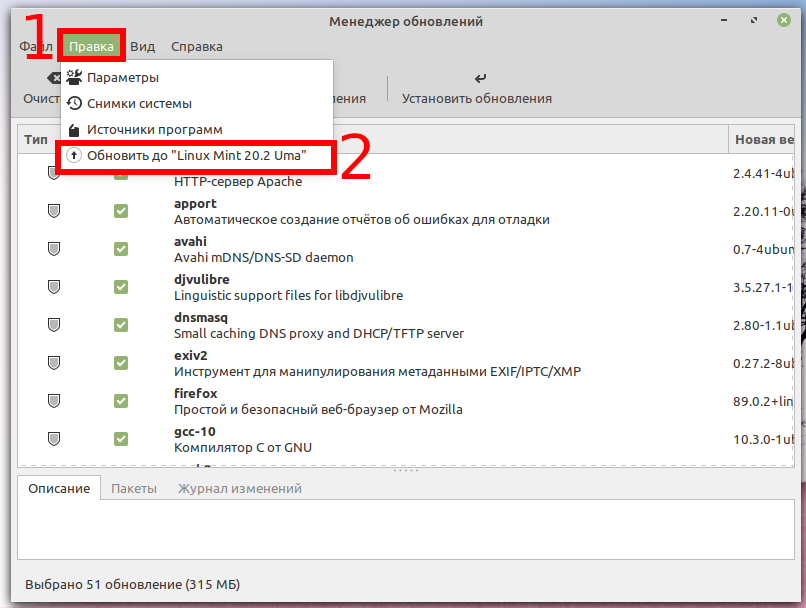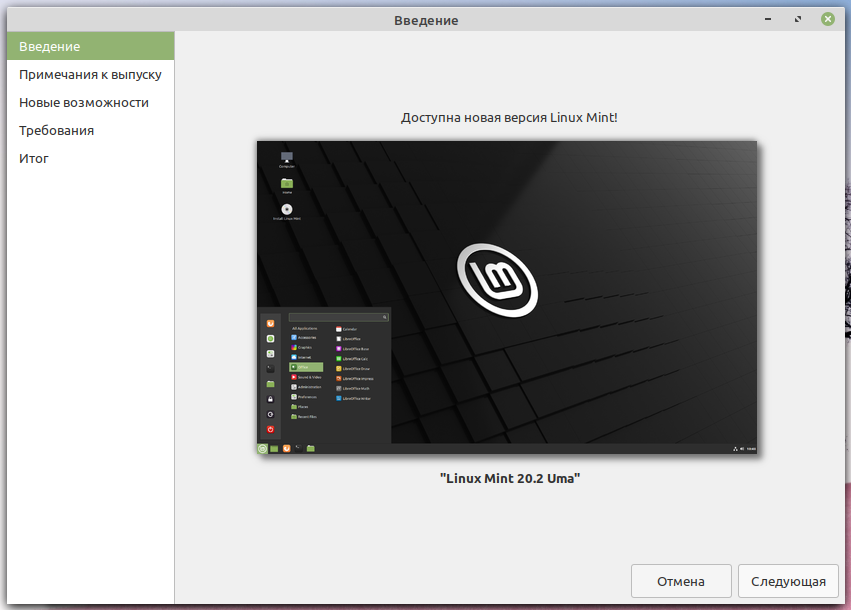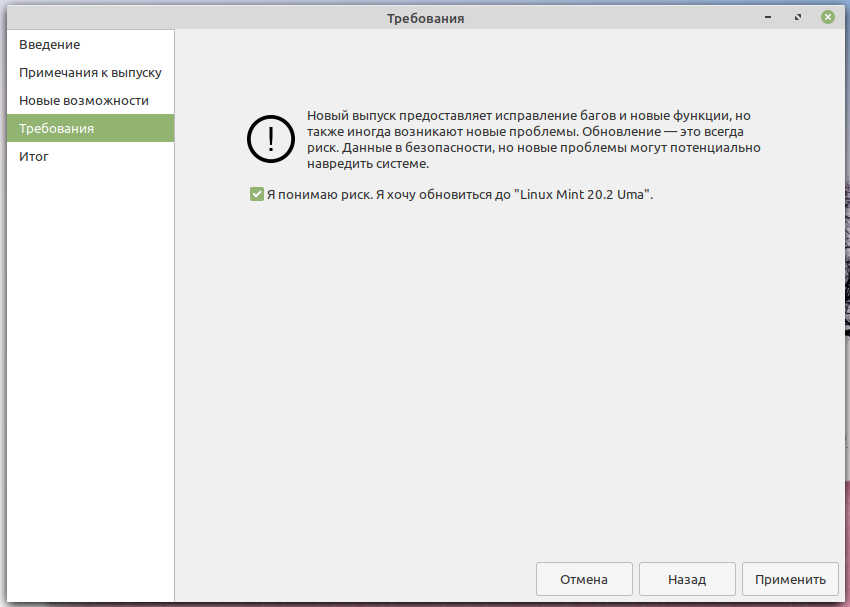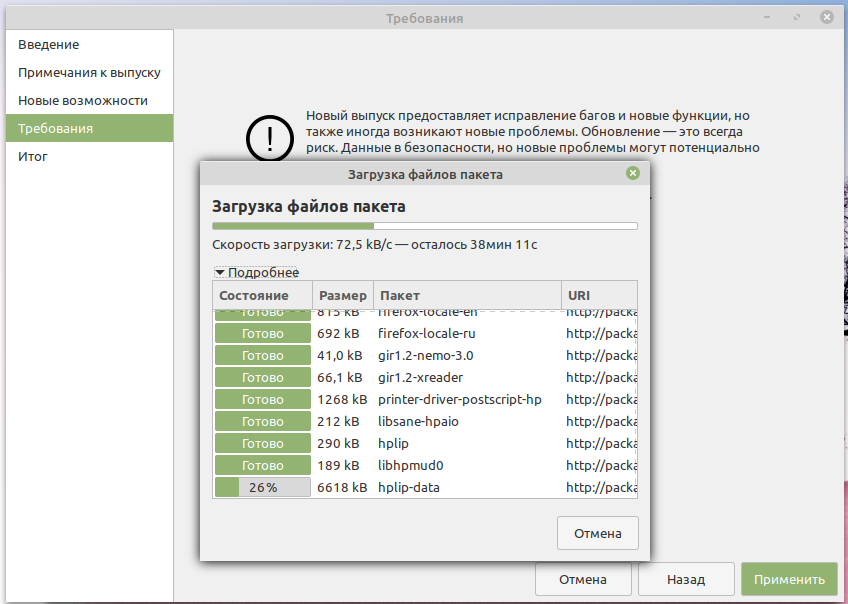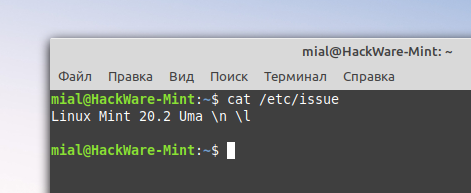Теперь можно обновить Linux Mint 20 и 20.1 до версии 20.2.
Смотрите также: Выпущена Linux Mint 20.2: что нового и ссылки на скачивание
1. Создайте снимок системы.
Вы можете использовать Timeshift, чтобы сделать снимок системы перед обновлением.
Если что-то пойдёт не так, вы можете легко восстановить свою операционную систему до её предыдущего состояния.
Запустите Timeshift из меню приложения, следуйте инструкциям на экране, чтобы настроить его и создать снимок системы.
2. Подготовьтесь к обновлению.
Отключите скринсервер
Если вы установили специи Cinnamon (апплеты, десклеты, расширения, темы), обновите их в системных настройках.
3. Обновите операционную систему.
Обновиться до Linux Mint 20.2 относительно просто.
В диспетчере обновлений нажмите кнопку «Проверить обновления», чтобы проверить наличие новой версии mintupdate или mint-upgrade-info. Если для этих пакетов есть обновления, примените их.
Запустите обновление системы, нажав «Правка → Обновить до "Linux Mint 20.2 Uma"».
Следуйте инструкциям на экране.
Если вас спросят, сохранить или заменить файлы конфигурации, выберите замену.
4. Преобразуйте систему с помощью usrmerge
Мы рекомендуем вам преобразовать вашу систему с помощью usrmerge. Это уже сделано для всех свежих установок Linux Mint 20.1 и 20.2.
Для получения информации о usrmerge прочтите https://www.freedesktop.org/wiki/Software/systemd/TheCaseForTheUsrMerge/.
Чтобы преобразовать вашу систему, откройте терминал и введите:
sudo apt install usrmerge
5. Перезагрузите компьютер.
После завершения обновления перезагрузите компьютер.
Проверьте текущую версию ОС:
cat /etc/issue
Должно быть выведено:
Linux Mint 20.2 Uma \n \l
Часто задаваемые вопросы
- Если обновление недоступно для вас, убедитесь, что у вас установлены последние версии mintupdate (5.7.3 или выше) и mint-upgrade-info (1.1.8 или выше), и перезапустите диспетчер обновлений, запустив его снова из меню приложений.
- Если последние версии mintupdate и mint-upgrade-info ещё не доступны на ваших зеркалах, переключитесь на репозитории по умолчанию.
- Это случается редко, но если экран заблокировался и вы не смогли снова войти в систему, переключитесь на консоль с помощью CTRL+ALT+F1, войдите в систему и введите
killall cinnamon-screensaver
или
killall mate-screensaver
в MATE . Используйте CTRL+ALT+F7 или CTRL+ALT+F8, чтобы вернуться к сеансу.
Связанные статьи:
- Как исправить ошибку «E: Sub-process /usr/bin/dpkg returned an error code (2)» (91.2%)
- Как установить обновления безопасности на CentOS 8 (91.2%)
- dnf-automatic — автоматическая установка обновлений безопасности в CentOS 8 (91.2%)
- 20 практических примеров команд RPM в Linux (91.2%)
- 20 примеров команд yum для управления пакетами (91.2%)
- Как поменять язык Linux без переустановки системы (RANDOM - 50%)